Bài viết được cập nhật ngày 03/01/2024
Cùng với sự phát triển mạnh mẽ của internet, Facebook cũng liên tục cho ra mắt nhiều tính năng mới nhằm hỗ trợ người dùng, giúp người dùng có được trải nghiệm tốt nhất. Một trong nhiều cải thiện tích cực đó là chế độ tối (Dark Mode) trên Facebook sẽ được giới thiệu ngay sau đây!

Cách bật chế độ tối trên facebook
Nội dung bài viết
Chế độ tối của Facebook (Dark Mode) là gì?
Chế độ tối, hay chế độ nền tối (Dark Mode) là một tính năng thú vị của Facebook. Nó cho phép người dùng chuyển đổi nền (chủ đề) của các ứng dụng thuộc Facebook như Facebook, Instagram từ các màu thông thường là trắng, xanh sang màu tối, gồm xanh đậm, xanh lam, đen,…
Có thể bạn quan tâm: Quy trình chạy quảng cáo Facebook
Vì sao nên bật chế độ tối (Dark Mode) trên Facebook?
Sử dụng chức năng nền tối của Facebook sẽ giúp đôi mắt của bạn được thư giãn, tránh tình trạng mỏi mắt nếu bạn phải truy cập Facebook trong thời gian dài, đặc biệt là trong bóng tối.
Bên cạnh đó, nền tối còn hạn chế ánh sáng xanh phát ra từ điện thoại, giúp mắt người dùng không bị khó chịu nếu đọc văn bản hoặc xem hình ảnh trên Facebook trong điều kiện thiếu ánh sáng.
Có thể bạn đang tìm: Hướng dẫn đổi nền Facebook dễ nhất
Cách khởi động chế độ tối trên Facebook nhanh nhất
Cách bật chế độ tối ở Facebook trên điện thoại (hệ điều hành IOS và Android)
Cách bật chế độ tối ở Facebook trên điện thoại iPhone (hệ điều hành iOS)
Để bật chế độ tối(Dark Mode) ở Facebook trên iPhone, người dùng không cần thực hiện quá nhiều thao tác. Dưới đây là 3 bước đơn giản để bạn khởi động chức năng này:
Bước 1: Truy cập vào ứng dụng Facebook trên điện thoại của bạn. Ở góc phải phía dưới màn hình, nhấp vào ảnh đại diện của bạn
Bước 2: Tiếp theo, chọn Cài đặt và quyền riêng tư, sau đó nhấp vào Cài đặt
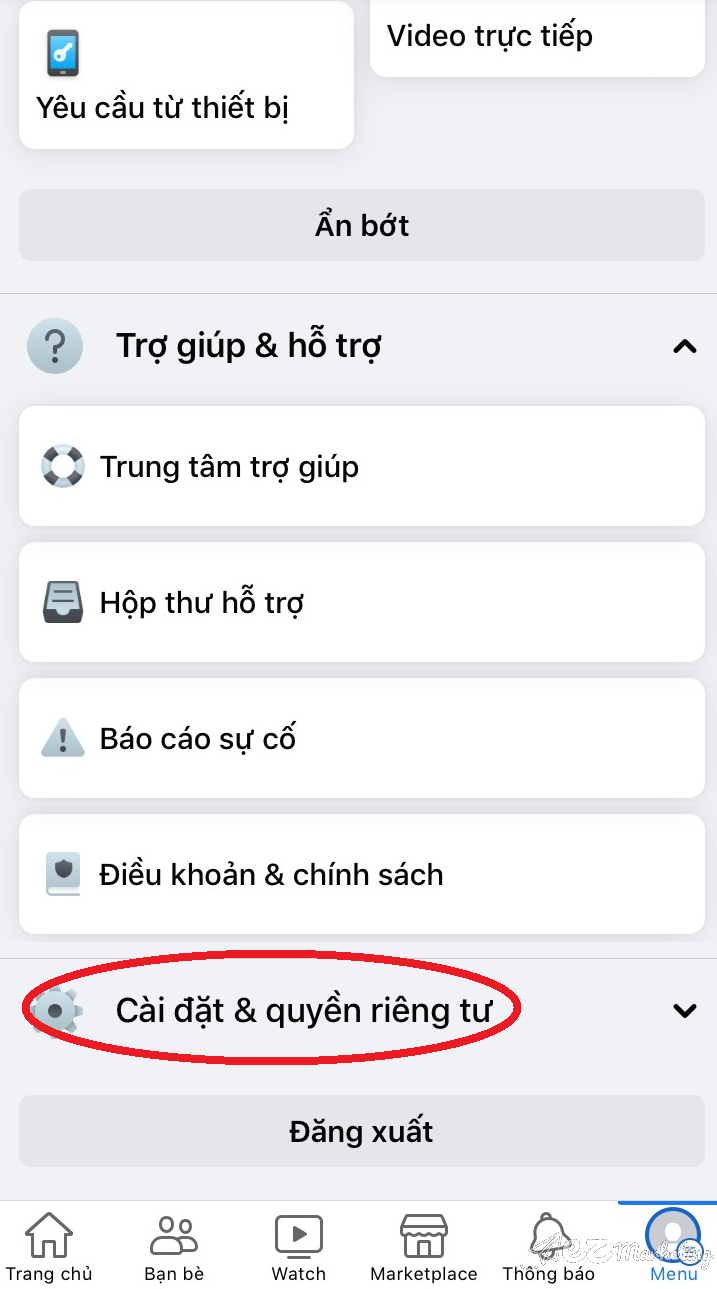
Cách bật chế độ tối ở Facebook trên điện thoại
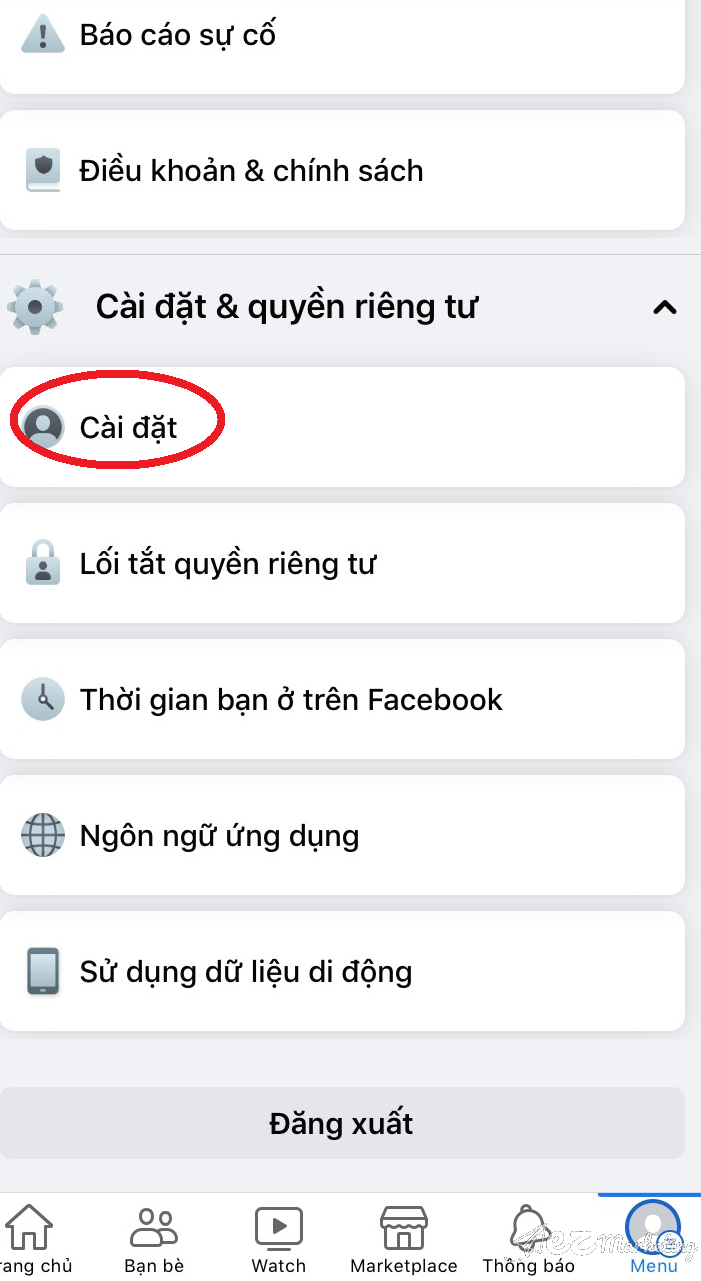
Cách bật chế độ tối ở Facebook trên điện thoại
Bước 3: Ở mục Cài đặt, bạn chọn Chế độ tối và nhấn vào nút Bật để kích hoạt chế độ này.
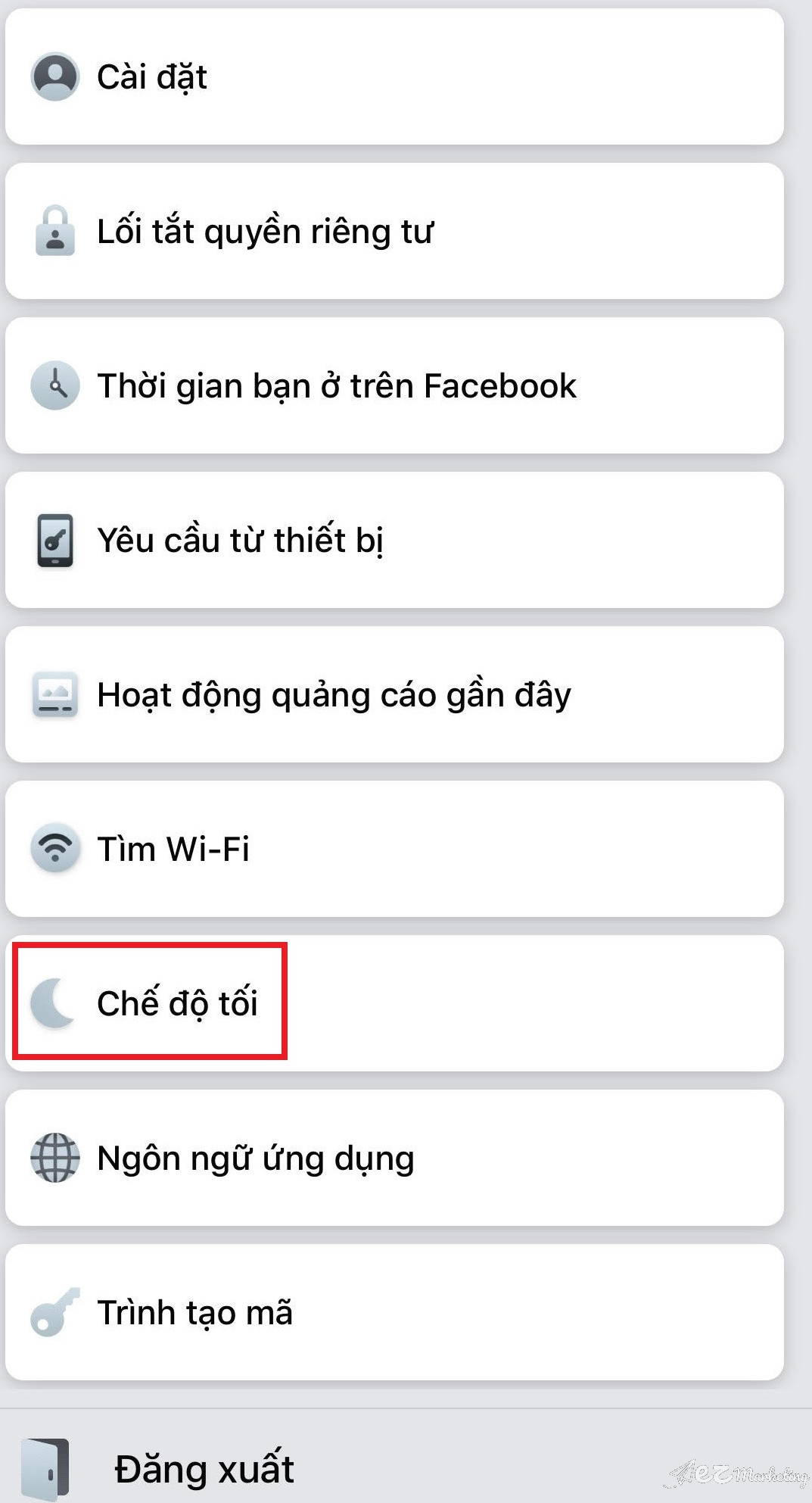
Cách bật chế độ tối ở Facebook trên điện thoại Android
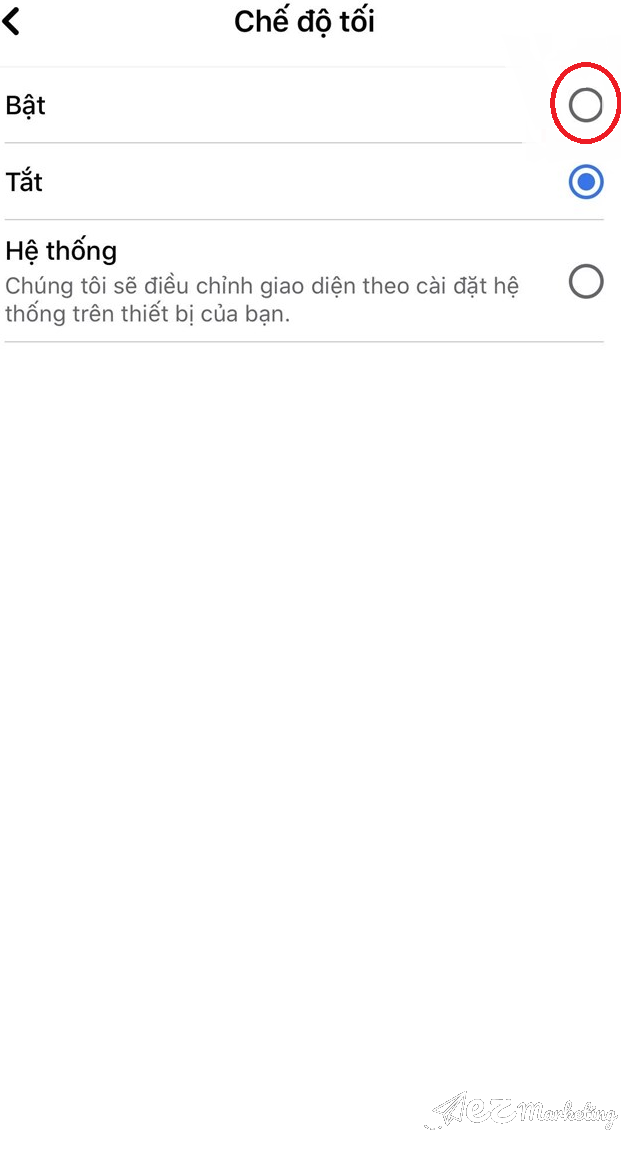
Cách bật chế độ tối ở Facebook trên điện thoại Android
Sau khi được kích hoạt, ứng dụng Facebook của bạn sẽ hiển thị như ảnh dưới đây:
Lưu ý rằng nếu thực hiện theo các bước trên nhưng không tìm thấy chế độ tối hay Dark Mode trong ứng dụng Facebook trên điện thoại của bạn, điều này là do ứng dụng chưa cập nhật phiên bản mới nhất. Khi đó, hãy gỡ ứng dụng, tải lại và thực hiện theo các bước trên một lần nữa.
Cách bật chế độ tối ở Facebook trên máy tính (hệ điều hành Windows và MacOS)
Tương tự như việc bật chế độ tối ở Facebook trên điện thoại ở 2 hệ điều hành là iOS và Android, khởi động Dark Mode trên máy tính sử dụng hệ điều hành Windows và MacOS cũng không yêu cầu người dùng thực hiện quá nhiều thao tác. Tuy nhiên, các thiết bị ở từng loại hệ điều hành lại có phần khác biệt trong các bước tiến hành.
Cách bật chế độ tối ở Facebook trên máy tính (hệ điều hành Windows)
Ngoại trừ MacBook – dòng máy tính xách tay độc quyền đến từ Apple, hầu hết các loại laptop phổ biến trên thị trường đều sử dụng hệ điều hành Windows. Để bắt đầu khởi động chế độ tối ở Facebook trên các máy tính với hệ điều hành này, bạn có thể tham khảo thực hiện theo các bước dưới đây:
Bước 1: Truy cập vào trang web Facebook trên máy tính của bạn. Trong phần giao diện chính của Facebook trên trình duyệt bạn đang mở, ở góc trên cùng bên phải, hãy nhấn vào avatar (ảnh đại diện) của bạn.
Bước 2: Một bảng điều khiển với loạt các hỗ trợ và tính năng của Facebook sẽ hiện ra. Bạn chọn mục Màn hình và trợ năng.
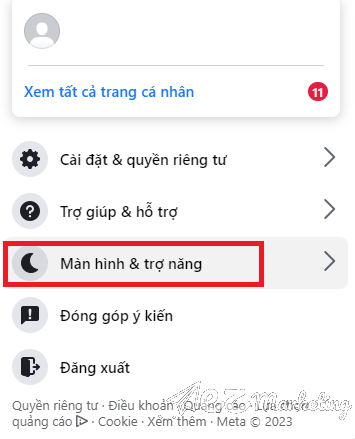
Cách bật chế độ tối ở Facebook trên máy tính
Bước 3: Trong mục Màn hình và trợ năng, ở phần Chế độ tối, hãy chọn Bật để kích hoạt thực hiện chuyển giao diện Facebook trên trình duyệt máy tính bạn đang sử dụng sang nền đen. Ngay lập tức, chế độ tối sẽ được kích hoạt.
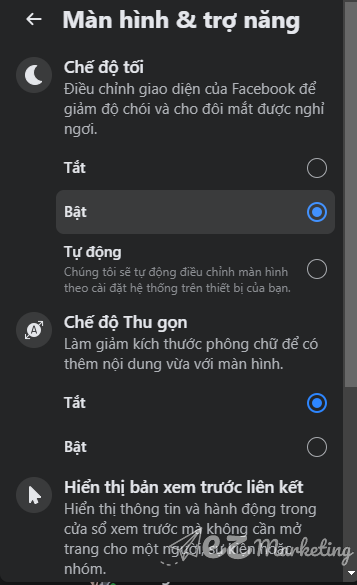
Cách bật chế độ tối ở Facebook trên máy tính
Nếu muốn chuyển về chế độ nền sáng ban đầu, bạn chỉ cần lặp lại các bước ở trên. Ở bước 3, thay vì chọn Bật, hãy nhấn vào Tắt. Khi đó, giao diện Facebook trên trình duyệt ở máy tính của bạn sẽ trở về trạng thái màu nền sáng như bình thường.
Cách bật chế độ tối ở Facebook trên máy tính (hệ điều hành MacOS)
MacOS là hệ điều hành dành riêng cho dòng máy MacBook độc quyền đến từ Apple. Tuy sở hữu sự độc đáo này nhưng cách khởi động chế độ tối ở Facebook trên các máy MacBook không quá khác biệt so với các máy sử dụng hệ điều hành Windows. Các thao tác vẫn tương đối đơn giản, không gây nhiều khó khăn cho người dùng.
Tương tự cách bật chế độ tối ở Facebook trên máy tính (hệ điều hành Windows), bạn vẫn truy cập vào trang web Facebook trên máy tính của bạn, sau đó đi tới Màn hình và trợ năng. Tại đây, ở phần Chế độ tối, hãy chọn Bật để kích hoạt thực hiện chuyển giao diện Facebook trên trình duyệt máy tính bạn đang sử dụng sang nền đen. Ngay lập tức, chế độ tối sẽ được kích hoạt.
Nếu không còn muốn sử dụng Chế độ tối, bạn chỉ cần chọn Tắt thay vì Bật ở mục Chế độ tối. Lúc này, giao diện Facebook trên trình duyệt ở máy tính của bạn sẽ trở về trạng thái màu nền sáng như bình thường.
Ưu, nhược điểm của chế độ dark mode Facebook và một số lưu ý khi sử dụng chế độ tối của Facebook
Là một chức năng mới được “ông lớn công nghệ” Facebook ra mắt nhưng chế độ tối (Dark Mode) đã phủ sóng rộng rãi và được rất nhiều người dùng ưa chuộng. Hãy cùng tìm hiểu một số ưu điểm, nhược điểm và các lưu ý khi sử dụng chế độ này.
Ưu, nhược điểm của chế độ tối trên Facebook
Ưu điểm của chế độ tối trên Facebook
Giúp giảm ánh sáng xanh: Việc sử dụng chế độ tối trên Facebook khi truy cập ứng dụng sẽ giúp mắt của bạn hạn chế tiếp xúc với ánh sáng xanh phát ra từ điện thoại, đặc biệt là vào ban đêm hoặc trong bóng tối.
Việc để mắt tiếp xúc nhiều và liên tục với ánh sáng xanh từ màn hình điện thoại có thể gây các triệu chứng như đau đầu, khô mắt hoặc nhức mỏi mắt. Và chính chức năng chế độ tối của Facebook có thể giúp bạn ngăn chặn tình trạng này.
Giúp giảm độ chói mắt: Người dùng thường có xu hướng sử dụng Facebook trong bóng tối hoặc vào buổi đêm, trước khi đi ngủ. Dựa vào thói quen này, chế độ tối có thể hỗ trợ người dùng, giảm cảm giác chói mắt so với nền màu sáng và khiến người dùng kéo dài thời gian truy cập Facebook.
Có thể giúp tiết kiệm pin cho thiết bị: Màn hình các thiết bị điện tử luôn là linh kiện tiêu tốn nhiều pin nhất trong quá trình sử dụng. Vì vậy, việc giảm lượng ánh sáng tỏa ra từ màn hình thông qua chế độ tối của Facebook có thể giúp tiết kiệm pin cho thiết bị của bạn, từ đó tăng thời gian sử dụng và tuổi thọ cho pin.
Nhược điểm của chế độ tối trên Facebook
Sở hữu những ưu điểm tối ưu và đánh trúng vào tâm lý người dùng, nhưng chế độ tối của Facebook vẫn tồn tại một số điểm cần khắc phục. Có thể kể đến như sau:
Gây cảm giác căng mắt: Dù có thể hỗ trợ người dùng rất nhiều nếu được sử dụng trong bóng tối hoặc ban đêm, nhưng chế độ dark mode vẫn có thể khiến mắt người dùng bị căng nếu được sử dụng trong môi trường đủ ánh sáng. Điều này là bởi chế độ tối có độ tương phản thấp hơn chế độ nền sáng. Do vậy, nếu sử dụng chế độ này khi trời sáng, mắt sẽ phải điều tiết tối đa để đọc văn bản hoặc nhìn các chi tiết nhỏ.
Giảm tốc độ đọc: Mắt chúng ta vốn đã quen làm việc trong môi trường đầy đủ ánh sáng và luôn hoạt động tốt nhất trong môi trường đó. Vì vậy, nếu không sử dụng chế độ này đúng cách, ta sẽ phải đọc chậm lại để hiểu văn bản, hình ảnh, các chi tiết nhỏ, ảnh hưởng tiêu cực đến trải nghiệm trong Facebook.
Không phải lúc nào cũng tiết kiệm pin: Ưu điểm tiết kiệm pin của chức năng nền tối trong Facebook chỉ thực sự hữu ích với các thiết bị sử dụng màn hình công nghệ OLED với các điểm ảnh màu đen bị tắt hoàn toàn. Ngược lại, nếu thiết bị của bạn sở hữu màn hình hỗ trợ công nghệ LCD, chế độ tối trong Facebook không thực sự hỗ trợ tiết kiệm pin cho thiết bị. Điều này là bởi với loại màn hình này, đèn nền của màn hình luôn bật, cho dù màn hình đã hiển thị các pixel với màu đen khi khởi động chế độ tối của Facebook.
Một số lưu ý khi sử dụng chế độ tối của Facebook
Để tối ưu hóa các ưu điểm, hạn chế tối đa các nhược điểm khi sử dụng chế độ nền tối màu của Facebook và có trải nghiệm tốt nhất khi sử dụng ứng dụng, bạn có thể tham khảo một số cách dưới đây:
Chỉ sử dụng khi thật sự cần thiết: Đúng như tên gọi, chế độ tối của Facebook chỉ nên được sử dụng khi “tối” – trong bóng tối, ban đêm, trong điều kiện thiếu ánh sáng. Khi đó, chức năng này sẽ phát huy tốt nhất tác dụng của nó và đem lại cho bạn trải nghiệm tuyệt vời trong quá trình truy cập Facebook.
Kiểm soát thời gian sử dụng: Bên cạnh đó, dù đã sử dụng chế độ trong bóng tối, vào ban đêm đúng như tác dụng, bạn vẫn nên chú ý tới thời gian truy cập ứng dụng Facebook. Hãy để mắt nghỉ sau mỗi 20 phút sử dụng và chớp mắt thường xuyên. Không nên sử dụng chức năng quá lâu hoặc thức quá khuya và lợi dụng chức năng này, vừa không tốt cho mắt, vừa gây hại cho sức khỏe của bạn.
Trên đây là các cách dễ dàng để khởi động chế độ tối của Facebook trên các thiết bị điện tử thông dụng cùng các lưu ý và ưu nhược điểm của ứng dụng này. Mong rằng bài viết là nguồn tham khảo hữu ích, giúp đem lại trải nghiệm tốt nhất khi sử dụng Facebook cho bạn. Cảm ơn bạn đã đọc bài.






Hãy để lại bình luận